휴대폰 또는 PC에서 줌 프로필 사진을 제거하는 방법

Zoom 프로필 사진을 제거하는 방법과 그 과정에서 발생할 수 있는 문제를 해결하는 방법을 알아보세요. 간단한 단계로 프로필 사진을 클리어하세요.
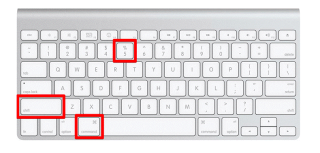
다크 모드 및 연속성 카메라와 마찬가지로 Apple은 스마트 스크린 스마트 스크린샷 도구라는 또 다른 놀라운 기능을 갖춘 macOS Mojave도 출시했습니다. 확실히, 스마트 스크린샷 도구를 사용하는 것은 산들 바람이며 더 나은 경험을 제공할 수 있습니다. 새로운 스크린샷 도구 모음의 도움으로 스크린샷을 찍거나 화면을 녹화하는 것은 케이크워크입니다. 이 도구는 QuickTime의 의존성을 줄여줄 뿐만 아니라 생산성도 높여줍니다.
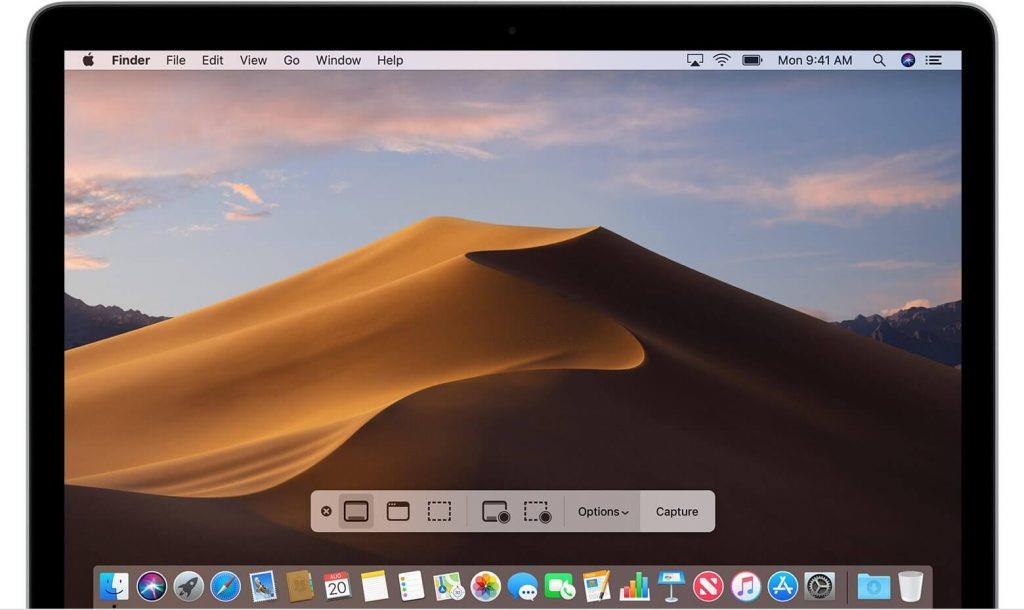
계속해서 macOS Mojave에서 화면을 녹화하고 스크린샷을 완벽하게 찍고 그 어느 때보다 단순하게 생활하는 방법을 배우십시오.
macOS Mojave에서 화면을 녹화하는 단계
화면 녹화는 유용하지만 macOS Mojave에서 화면을 녹화하는 과정은 쉬울 뿐만 아니라 효과적이기 때문에 안심할 수 있습니다. macOS Mojave의 이 기능을 사용하면 스크린샷 도구 모음을 화면에 가져올 수 있으며 화면을 녹화하기 위해 타사 소프트웨어가 필요하지 않습니다.
1단계: 스크린샷 도구 모음을 화면에 표시하려면 Command + Shift + 5를 눌러야 합니다.
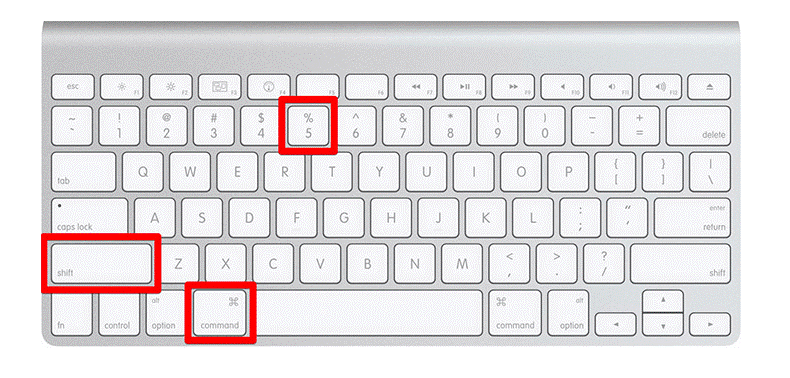
또한 읽기:-
macOS Mojave로 업그레이드하는 방법은 무엇입니까? 이 작은 가이드는 macOS Mojave를 설치하기 전에 수행해야 할 작업과 수행할 작업을 알려줍니다.
2단계: 화면의 선택한 부분을 녹화하거나 전체 화면을 녹화할 수도 있습니다. 전체 화면 녹화를 클릭하면 녹화가 즉시 시작됩니다.
3단계: 화면의 특정 부분을 녹화하려면 화면의 해당 부분을 강조 표시하여 완료해야 합니다.
4단계: 이제 녹음 도구 모음의 스크린샷 옵션에서 녹음을 누르십시오.
5단계: 녹음을 중지하려면 사용 가능한 메뉴 모음에서 중지 버튼을 클릭해야 합니다.
6단계: 제어를 클릭하고 화면 오른쪽 하단에 표시되는 녹음을 마우스 오른쪽 버튼으로 클릭하거나 두 번 클릭합니다.
7단계: 상황에 맞는 메뉴를 사용하여 원하는 위치를 선택하여 계속 녹음할 수도 있습니다.
또한 읽기:-
MacOS 최종 버전 설치 방법... 이제 MacOS Mojave Beta 버전을 최종 버전으로 업그레이드할 수 있다는 사실을 알고 계셨습니까? 알기 위해 읽으십시오 ...
macOS Mojave에서 녹화된 화면을 편집하는 단계?
녹화된 화면 비디오를 변경하려면 아래 단계에 따라 macOS Mojave에서 녹화된 화면을 편집해야 합니다.
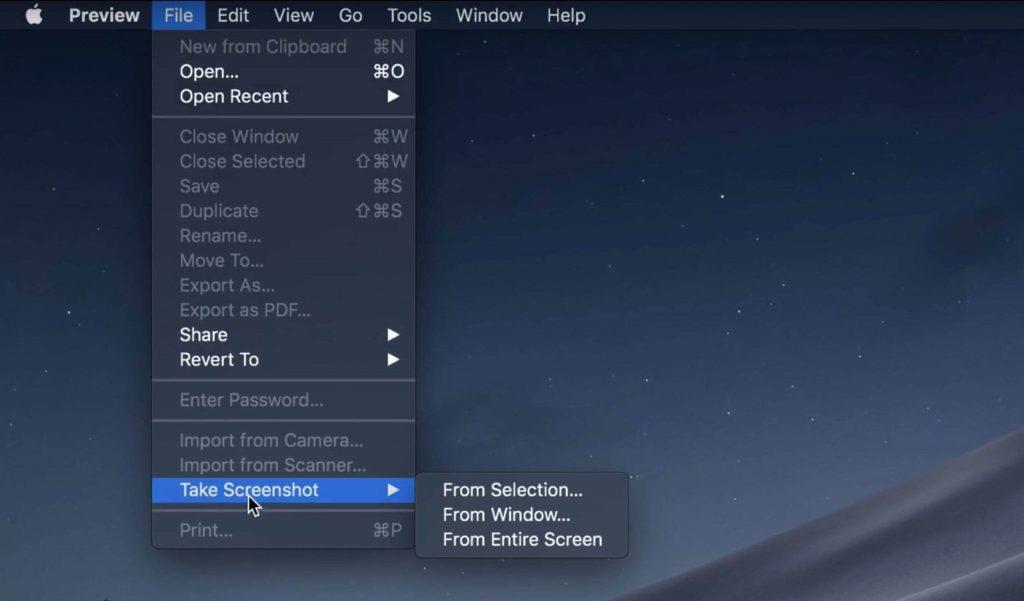
1단계: 화면 녹화가 끝나면 화면 하단에 있는 녹화 화면 옵션을 두 손가락으로 클릭하거나 Control-클릭하고 마우스 오른쪽 버튼으로 클릭해야 합니다.
2단계: 마크업을 선택합니다.
3단계: 이제 Quick Look 창의 상단 모서리에 있는 편집 버튼(트림)을 눌러야 합니다.
4단계: 녹음 타임라인의 양쪽 끝에서 홀드 포인트를 잡아야 하며 그에 따라 녹음을 변경하고 조정할 수 있습니다.
5단계: 완료를 선택합니다.
macOS Mojave에서 스크린샷을 캡처하는 단계는 무엇입니까?
macOS Mojave에서 스크린샷을 캡처하는 것은 이전 버전에 비해 매우 간단하고 쉽습니다. macOS Mojave에서 스크린샷을 캡처하려면 아래 단계를 따르십시오.
1단계: 먼저 화면을 캡처하려면 Command + Shift + 5를 눌러야 하는 스크린샷 도구 모음을 가져와야 합니다.
2단계: 전체 화면을 캡처하거나 화면의 선택한 영역의 스크린샷을 캡처하려는 경우 가능합니다. 스크린샷을 즉시 캡처할 화면 부분을 선택하거나 타이머를 설정하기만 하면 됩니다.
3단계: 이제 창에서 커서를 이동하고 클릭해야 합니다. 창과 같은 화면 영역을 선택해야 합니다. 화면 영역 선택을 마치면 스크린샷이 찍힌 것을 알 수 있습니다.
4단계: 컨트롤을 클릭하고 마우스 오른쪽 버튼을 클릭하면 화면 오른쪽 하단 모서리에 있는 스크린샷을 두 번 클릭할 수 있습니다.
5단계: 상황에 맞는 메뉴로 이동하여 스크린샷을 보관할 위치를 선택할 수도 있습니다.
또한 읽기:-
Windows에서 MacOS Mojave 기능을 얻는 방법... 새로운 MacOS Mojave 기능에 경외감이 드십니까? Windows 10 PC에서도 경험할 수 있기를 원하십니까? 우리는...
macOS Mojave에서 스크린샷을 편집하는 단계?
macOS Mojave에서 스크린샷을 편집할 수 있습니다. 동일한 작업을 수행하려면 다음 단계를 따르세요.
1단계: 스크린샷을 찍은 후 캡처를 두 손가락으로 클릭하거나 Control-클릭하고 마우스 오른쪽 버튼으로 클릭해야 합니다.
2단계: 마크업을 누르십시오.
3단계: 도구 모음을 사용하여 선을 쓰거나 그릴 수 있습니다. 또한 도구 모음을 사용하여 텍스트 삽입, 서명 추가, 글꼴 변경, 서식 지정, 강조 표시, 모양 추가를 할 수 있습니다.
4단계: 스크린샷 편집이 완료되면 완료를 선택합니다.
스크린샷에 마우스 포인터를 표시하는 단계?
더 나은 이해를 위해 단계를 나타내기 위해 마우스 포인터를 표시하려는 경우가 많지만 수동으로 활성화할 때까지 스크린샷에 마우스 포인터가 표시되지 않습니다. 스크린샷에 마우스 포인터를 표시하는 단계를 따릅니다.
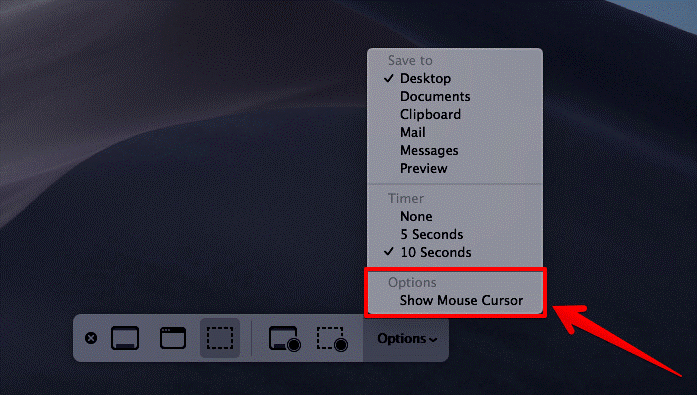
이미지 출처: www.igeeksblog.com
1단계: Command + Shift + 5를 눌러 화면에 도구 모음을 가져옵니다.
2단계: 옵션을 선택합니다.
3단계: 마우스 포인터 표시를 누르십시오.
또한 읽기:-
MacOS Mojave의 놀라운 기능 새로운 macOS Mojave 운영 체제에 대해 알고 싶다면 놀라운 기능을 확인해야 합니다...
MacOS Mojave에서 녹화 및 스크린샷을 위한 원하는 위치를 선택하는 방법은 무엇입니까?
MacOS Mojave는 녹화 및 스크린샷을 원하는 위치에 보관할 수 있는 다양한 위치를 제공할 뿐만 아니라 녹화를 준비하거나 스크린샷을 캡처하기 전에 위치를 선택할 수도 있습니다. MacOS Mojave에서 원하는 녹화 및 스크린샷 위치를 선택하려면 아래 지침을 따르십시오.
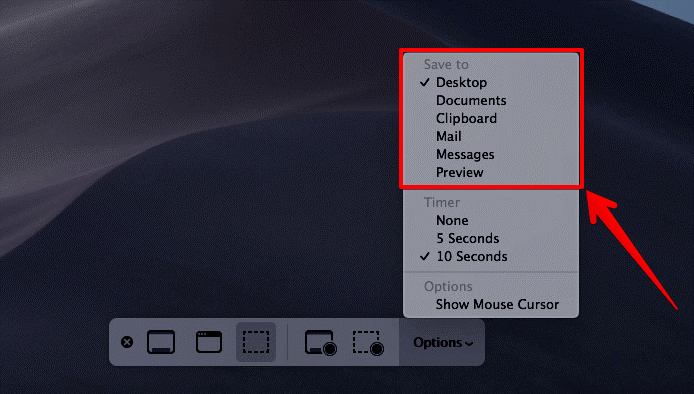
이미지 출처: www.igeeksblog.com
1단계: macOS Mojave에서 스크린샷 도구 모음을 불러오려면 Command + Shift + 5를 눌러야 합니다.
2단계: 옵션을 선택합니다.
3단계: 메시지, 클립보드, 문서, 데스크톱, 이메일 또는 외부 드라이브에서 위치를 선택하고 컴퓨터에 녹음 및 스크린샷을 유지하도록 저장을 설정합니다.
macOS Mojave에서 타이머를 사용하여 화면을 녹화하고 스크린샷을 찍는 방법은 무엇입니까?
타이머를 사용하면 화면을 녹화하기 전에 시간을 확보하는 데 도움이 됩니다. macOS Mojave에서 타이머를 사용하여 화면을 녹화하고 스크린샷을 찍는 단계를 따르십시오.
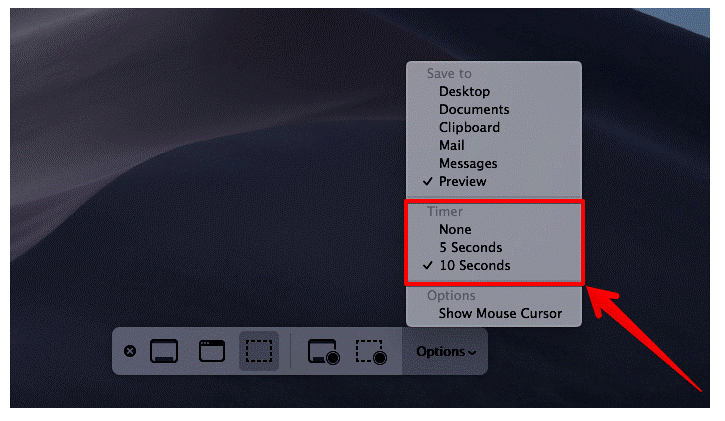
이미지 출처: www.igeeksblog.com
1단계: 먼저 Command + Shift + 5를 눌러 스크린샷 도구 모음을 불러와야 합니다.
2단계: 옵션을 선택하고 원하는 타이머 시간 제한을 선택합니다. 요구 사항과 편안함에 따라 10초, 5초 또는 없음을 선택할 수 있습니다.
또한 읽기:-
MacOS Mojave Beta를 바로 사용하는 방법 macOS Mojave가 마음에 드십니까? 예, 우리는 당신이 가을까지 기다릴 수 없다는 것을 이해합니다. 이 전체 가이드를 확인하십시오...
이제 macOS Mojave에서 화면을 녹화하고 스크린샷을 원활하게 찍는 방법을 배웠습니다. 화면을 녹화하거나 스크린샷을 찍는 동안 문제가 발생하면 아래 의견에 언급해 주시면 기꺼이 도와드리겠습니다.
Zoom 프로필 사진을 제거하는 방법과 그 과정에서 발생할 수 있는 문제를 해결하는 방법을 알아보세요. 간단한 단계로 프로필 사진을 클리어하세요.
Android에서 Google TTS(텍스트 음성 변환)를 변경하는 방법을 단계별로 설명합니다. 음성, 언어, 속도, 피치 설정을 최적화하는 방법을 알아보세요.
Microsoft Teams에서 항상 사용 가능한 상태를 유지하는 방법을 알아보세요. 간단한 단계로 클라이언트와의 원활한 소통을 보장하고, 상태 변경 원리와 설정 방법을 상세히 설명합니다.
Samsung Galaxy Tab S8에서 microSD 카드를 삽입, 제거, 포맷하는 방법을 단계별로 설명합니다. 최적의 microSD 카드 추천 및 스토리지 확장 팁 포함.
슬랙 메시지 삭제 방법을 개별/대량 삭제부터 자동 삭제 설정까지 5가지 방법으로 상세 설명. 삭제 후 복구 가능성, 관리자 권한 설정 등 실무 팁과 통계 자료 포함 가이드
Microsoft Lists의 5가지 주요 기능과 템플릿 활용법을 통해 업무 효율성을 40% 이상 개선하는 방법을 단계별로 설명합니다. Teams/SharePoint 연동 팁과 전문가 추천 워크플로우 제공
트위터에서 민감한 콘텐츠를 보는 방법을 알고 싶으신가요? 이 가이드에서는 웹 및 모바일 앱에서 민감한 콘텐츠를 활성화하는 방법을 단계별로 설명합니다. 트위터 설정을 최적화하는 방법을 알아보세요!
WhatsApp 사기를 피하는 방법을 알아보세요. 최신 소셜 미디어 사기 유형과 예방 팁을 확인하여 개인 정보를 안전하게 보호하세요.
OneDrive에서 "바로 가기를 이동할 수 없음" 오류를 해결하는 방법을 알아보세요. 파일 삭제, PC 연결 해제, 앱 업데이트, 재설정 등 4가지 효과적인 해결책을 제공합니다.
Microsoft Teams 파일 업로드 문제 해결 방법을 제시합니다. Microsoft Office 365와의 연동을 통해 사용되는 Teams의 파일 공유에서 겪는 다양한 오류를 해결해보세요.








